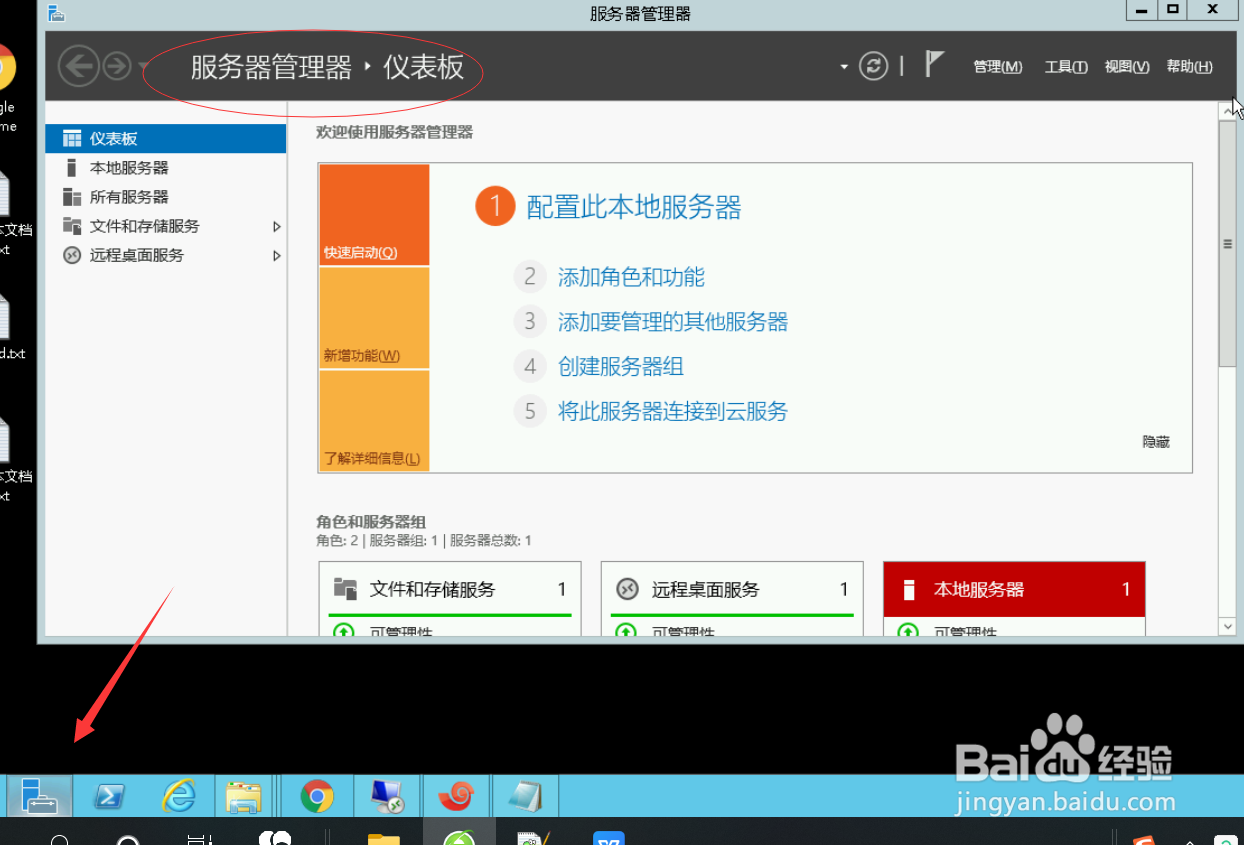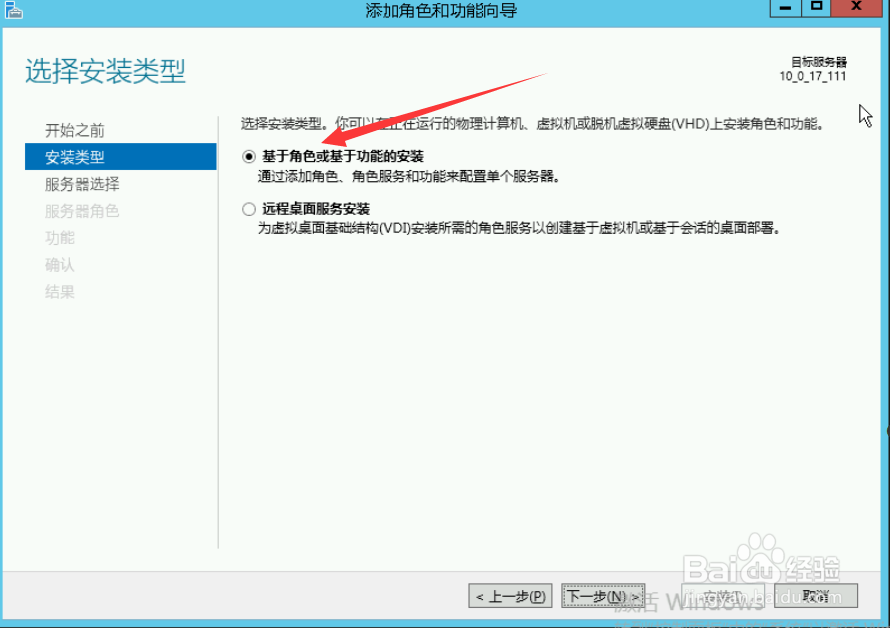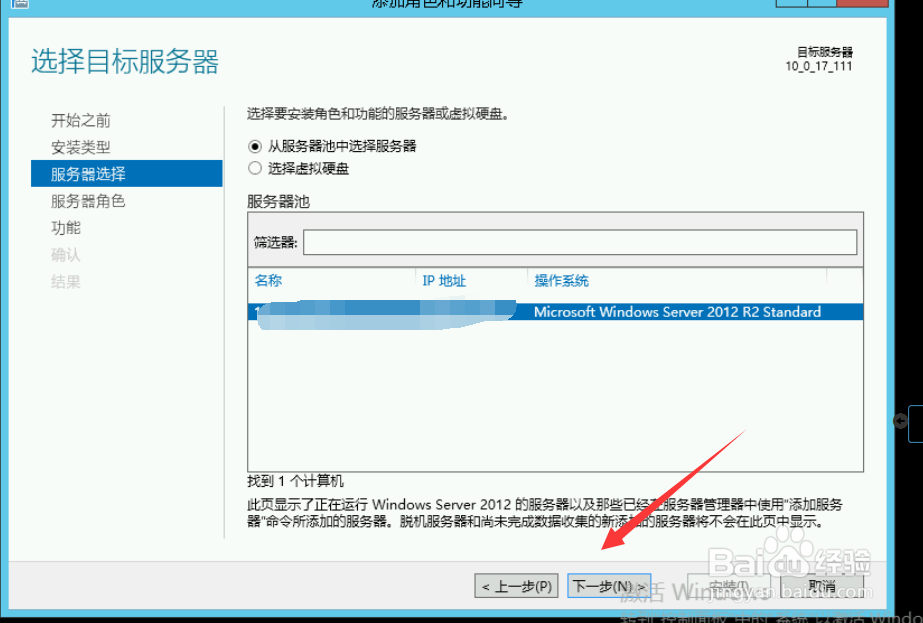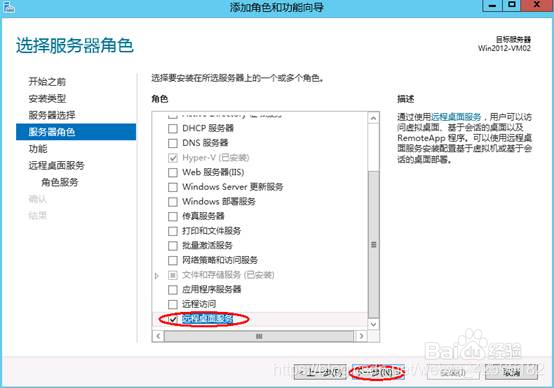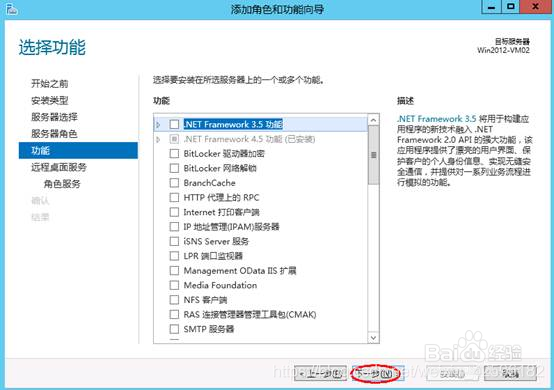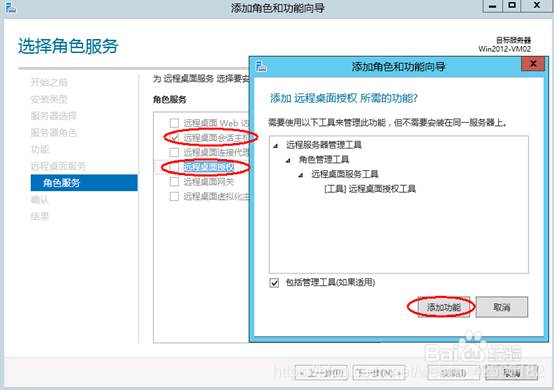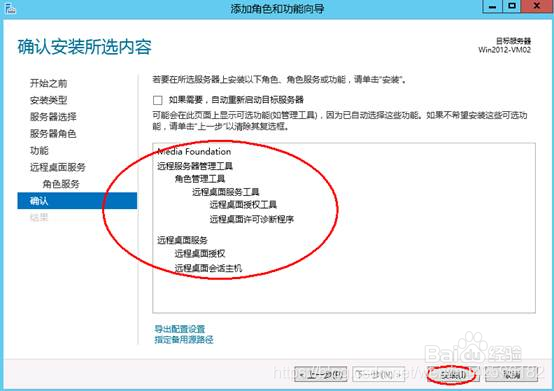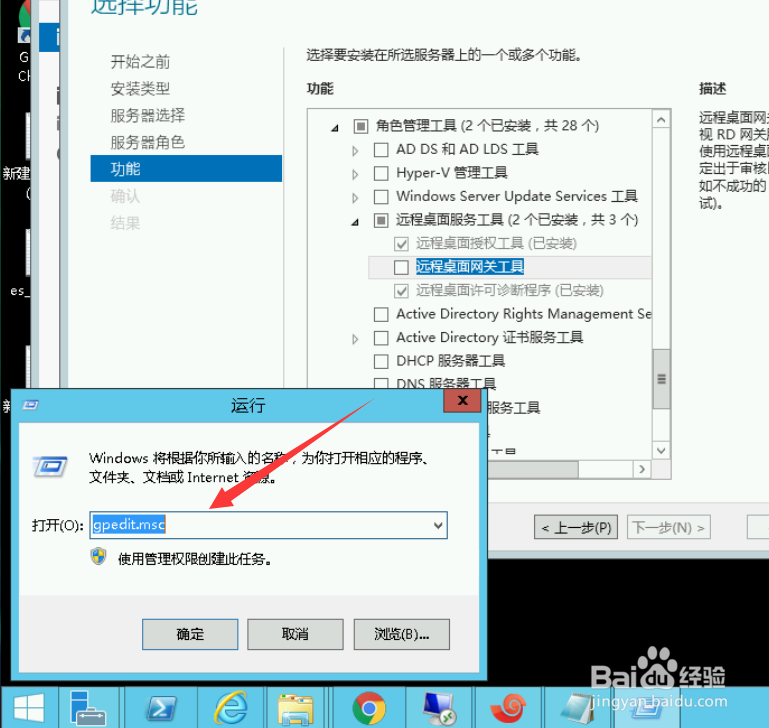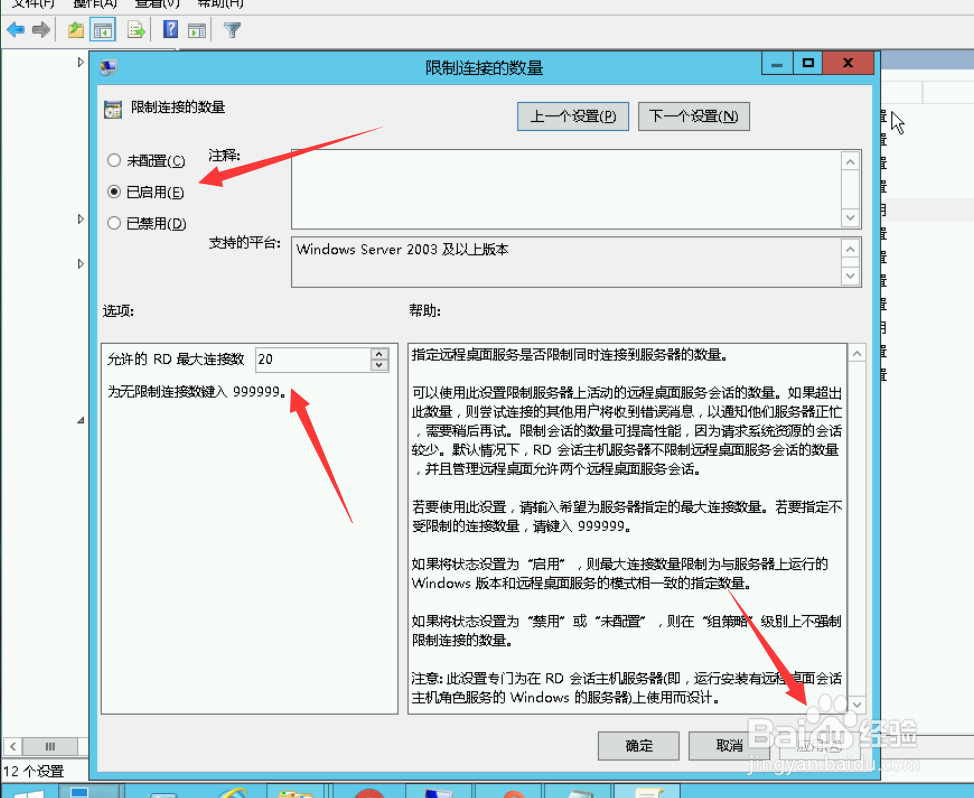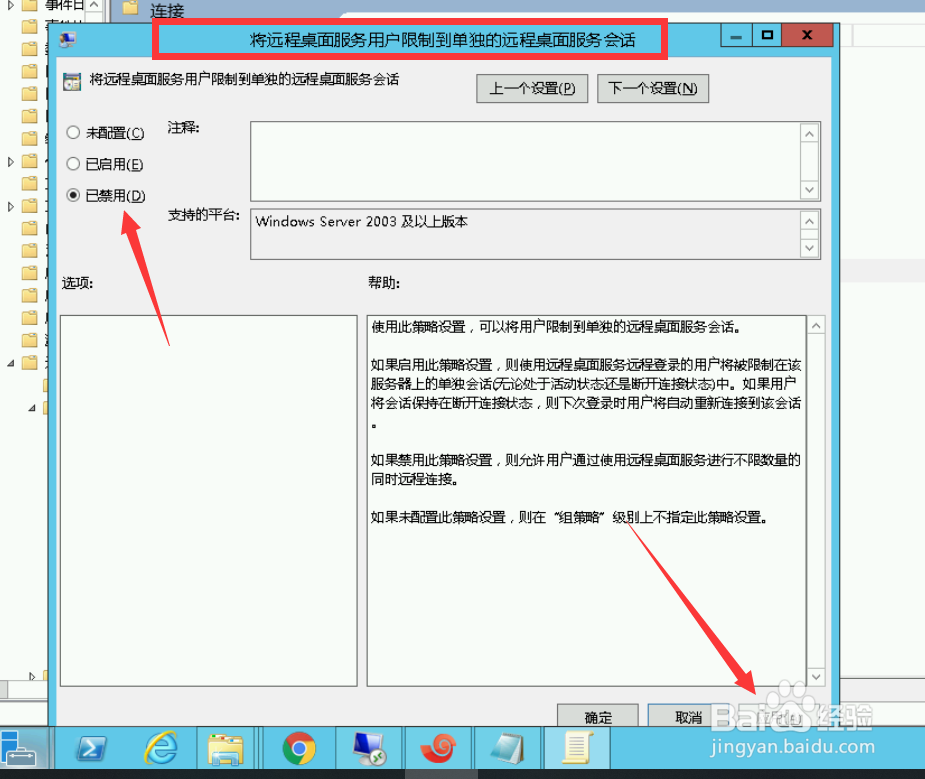1、在桌面右下角点击服务器管理器图标,打开“服务器管理器”,点击“添加角色和功能”
2、选择基于角色或基于功能的安装,点击下一步
3、默认选项即可,点击下一步
4、选择远程桌面服务,点击下一步
5、默认不用操作,继续点击下一步
6、选择“桌面会话主机”和“远程桌面授权 ”,在弹出的窗口中点击“添加功能”,点击下一步。
7、继续点击下一步
8、在以下界面选择安装 ,安装完成后,出现以下界面提示需重启服务器,在下面界面上点击关闭然后重启计算机
9、在运行里输入“gpedit.msc”,打开计算机本地组策略。
10、在计算机本地组策略里选择计算机配置-管理模板-windows组件-远程桌面服务-远旯皱镢涛程桌面会话主机-授权,找到 “使用指定的远程桌面许可服务器”和“设置远程桌面授权模式”。
11、设置“使用指定的远程桌面许可证渲舫蒇芘服务器”为启用,并在“要使用的许可证服务器”中,设置当前服务器的IP或者主机名
12、启用“设置远程桌面授权模式”,设置授权模式为“按用户”
13、在远程桌面会话主机下, 找到 “连接”,按如下图所示设置“限制限制连接数量(可根据短铘辔嗟具体数量设置)”和“将远程桌面服务用户限制到单独的远程桌面”: